- 阿里云河南授权服务中心--[ 阿里云精英级合作伙伴 ]
- 阿里云河南授权服务中心电话 :0371-56982772
如何更换云服务器ECS操作系统、系统盘?注意事项有哪些?想获得更多的免费咨询和技术支持,可以直接与阿里云河南授权服务中心售前、售后进行沟通。
在控制台中,您可以更换操作系统,比如把 Linux 系统更换成 Windows 系统,或把 Ubuntu 更换为 CentOS。
更换操作系统,是通过更换实例的系统盘实现的,
说明:香港地域和美国地域暂不支持 Linux 和 Windows 系统的互换,仅支持 Linux 和 Linux、Windows 和 Windows 同类型系统的更换。
通过更换实例的系统盘,您可以实现:
更换操作系统,比如,从 Windows 更换为 Linux,或者从 Windows Server 2003 更换为 Windows Server 2008。
增加系统盘容量,比如,从 40GB 扩容到 100GB。
在更换系统盘之前,请务必认真阅读以下注意事项。
风险
该操作需要停止您的实例,因此会中断您的业务。
更换完成后,您需要在新的系统盘中重新部署业务运行环境,有可能会对您的业务造成长时间的中断。因此请慎重操作。
更换系统盘后,系统会保留您手动创建的快照。不过请注意,更换系统盘相当于对您的系统盘进行更换,磁盘 ID 会发生变化,而您基于原来的系统盘手动创建的快照将不能用于回滚新的系统盘。保留的手动快照仍可以用于创建自定义镜像。
为保持足够的快照数量额度完成新磁盘的自动快照策略,您可以删除不需要的快照。
实例更换系统盘后,原系统盘会被释放。
说明
更换系统盘时您可以指定新的系统盘容量大小,但只能增加或保持不变,不能减小。
更换系统盘不会更改您实例的 IP 地址和 MAC 地址。
系统盘类型不能更换。
跨平台注意事项
在做跨平台的操作系统更换时,数据盘的分区格式可能会无法识别。
如果您的数据盘没有重要数据,建议您对数据盘做重新初始化,然后格式化为相应系统的默认分区。
如果您的数据库有重要数据:
Windows 系统更换至 Linux 系统时,Linux 缺省情况下无法识别 NTFS 格式,需要您单独安装软件识别,例如 ntfs-3G 等。
Linux 更换操作系统至 Windows 时, Windows 系统默认无法识别 ext3、ext4、xfs 等文件系统格式的磁盘,需要您单独安装软件识别,例如 ext2read、ext2fsd 等。
保留自动快照
默认情况下,自动快照会随磁盘一起释放。如果您想保留自动快照,请参考 自动快照随磁盘释放。
更换系统盘步骤
如果您确定需要更换系统盘,操作步骤如下:
1、为当前系统盘创建快照。
2、根据系统盘的快照创建镜像。
3、更换系统盘,如需要,增加磁盘容量。
4、为新系统盘设置快照策略。
5、扩展系统盘。
如果您不想保留系统盘中的数据,而只是想更换操作系统,您可以直接跳转到步骤3更换系统盘。
步骤 1:为当前系统盘创建快照
如果您不打算保留系统盘中的任何数据,请跳过此步骤。
请避免在您的业务高峰期进行快照创建,以免影响业务。
一个 40GB 的快照,第一次创建大约需要 40 分钟的时间。因此请预留出足够的时间。
登录云服务器管理控制台。
单击左侧导航中的 实例。然后选择页面顶部的地域。
单击想更换系统盘的实例的名称。
单击左侧导航中的 本实例磁盘。
找到系统盘,单击右侧 创建快照。
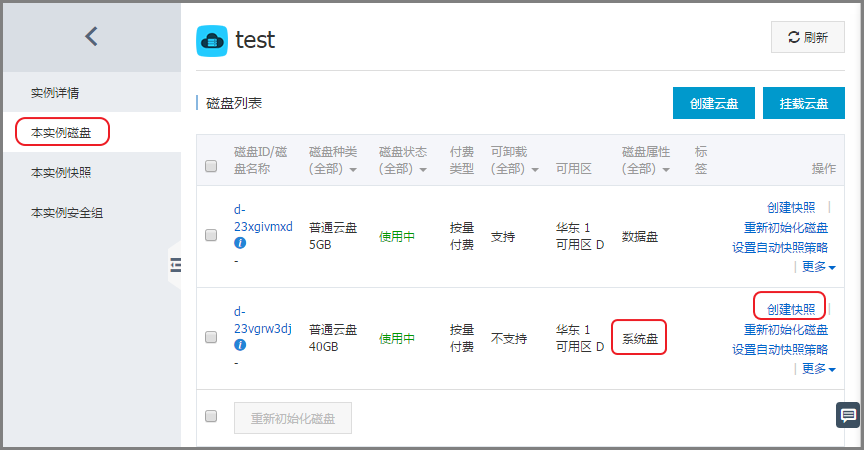
给快照起一个易记的名字。

单击左侧的 本实例快照。可以看到创建快照的进度和状态。

步骤 2:创建镜像
如果您不再想继续使用当前的操作系统,且不想保留其中的数据,请跳过此步骤。
如果您想需要继续使用当前的系统盘,那么需要基于当前的系统盘制作镜像,完整保留其中操作系统和应用程序,这样在更换系统盘或扩容后,可以完整的把数据保留到新环境。
继续上面步骤,在本实例快照页面,找到刚刚创建好的快照,然后单击右侧的 创建自定义镜像。 1
给镜像起一个易记的名字。单击 创建。

返回左侧导航,单击 镜像,可以看到刚创建好的镜像。

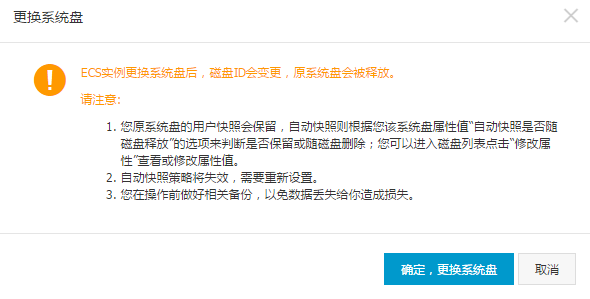
步骤 3:更换系统盘
继续上面步骤,单击左侧导航中的 实例。然后选择页面顶部的地域。
更换系统盘之前要停止实例。在实例列表中,选中要更换系统盘的实例,然后单击下方的 停止。然后输入手机验证码停止实例。
实例停止后,单击右侧的 更多>更换系统盘。
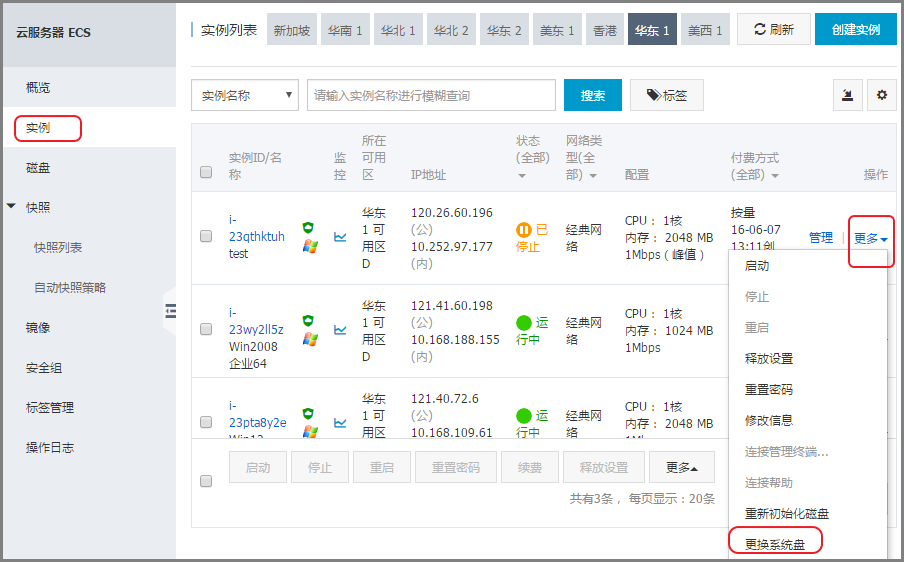
系统会提示您慎重操作,请务必认真阅读注意事项。确认无误后,单击 确定,更换系统盘。
ChangeOSWarning
选择刚才创建的自定义镜像。您也可以选择公共镜像、其他账户共享给您的镜像、或者镜像市场的镜像。

选择操作系统、设置系统盘大小。您在这一步可以增加系统盘大小,实现扩容系统盘。目前支持的系统盘大小范围为 40GB - 500GB。
设置默认账号 (Administrator 或 root)的密码。
单击 去支付。如有费用产生,需要支付费用。
您可以通过管理控制台监控系统状态,一般需要约 10 分钟完成更换操作系统。完成后,实例会自动启动。
如果在更换系统盘的时候遇到下面错误信息:更换OS失败,请停止后再操作,或 ecs task is conflicted。可能是因为该系统盘正在创建快照。请等待快照创建结束后再更换系统盘,或者到快照列表中,将未创建完成的快照手动删除掉再更换系统盘。
步骤 4:重新设置自动快照策略
更换系统盘后,您需要为刚更换的系统盘重新设置快照策略。请参考 为磁盘设置自动快照策略。
步骤 5:扩展系统盘 (仅适用于Windows实例)
如果您选择了 Windows 操作系统、且容量超过 40GB,还需要登录到实例,扩展系统盘。请参考 扩展系统盘
如果问题还未能解决,请联系售后技术支持。
售后服务电话:0371-56982786 技术支持QQ:3403685267
客服电话:0371-56982939 客服QQ请点击右侧
©2024 aliyunhn.com. All Rights Reserved 中科九洲科技股份有限公司-阿里云河南授权服务中心 豫B2-20080032-14 统计